Win10怎么卸载skype|Win10卸载系统自带skype的方法
发布时间:2017-10-10 15:46:00 浏览数: 小编:jiwei
相信大多用户和小编一样,喜欢将不需要使用的应用软件卸载掉,skype就是其中一项,这款通讯软件在平常使用中很少使用到。删除他以免占用系统资源以及运行速度!删除很简单只要两步就能解决,下面是详细方法:
相关推荐:系统族GHOST WIN10 64位 专业版系统下载
相关教程:如何卸载win10系统自带的财经功能|win10财经功能的卸载方法
步骤:
1、按下【win+i】组合键打开windows 设置,在下面点击【系统】;
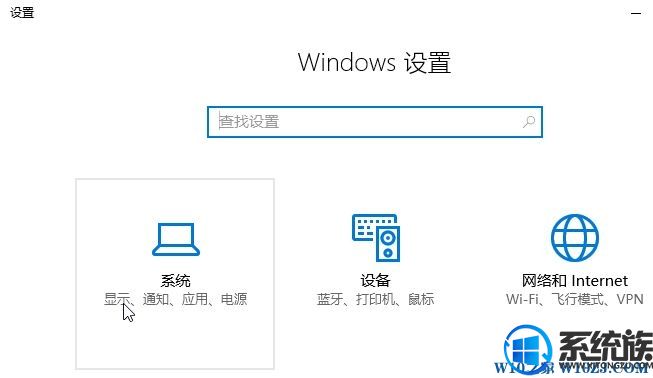
2、在左侧点击【应用和功能】,在右侧找到SKYPE,选中后点击【卸载】即可!
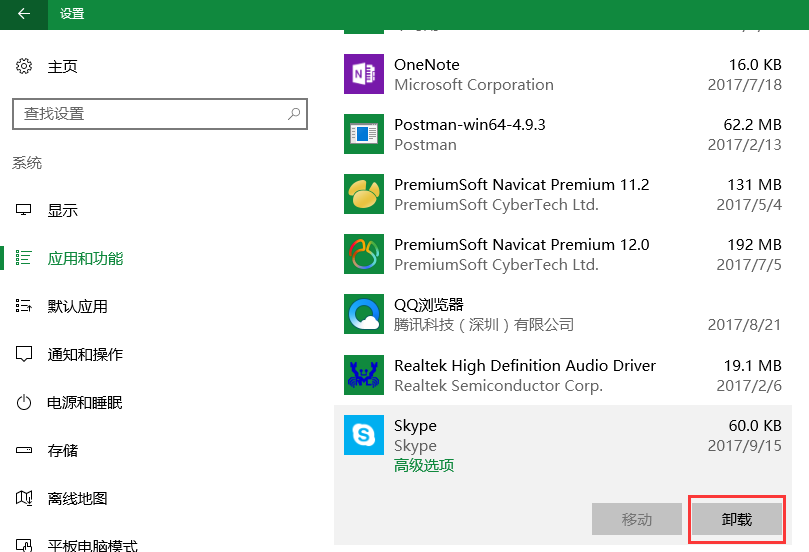
通过以上简单的操作我们就可以将skype完美卸载掉了。
相关推荐:系统族GHOST WIN10 64位 专业版系统下载
相关教程:如何卸载win10系统自带的财经功能|win10财经功能的卸载方法
步骤:
1、按下【win+i】组合键打开windows 设置,在下面点击【系统】;
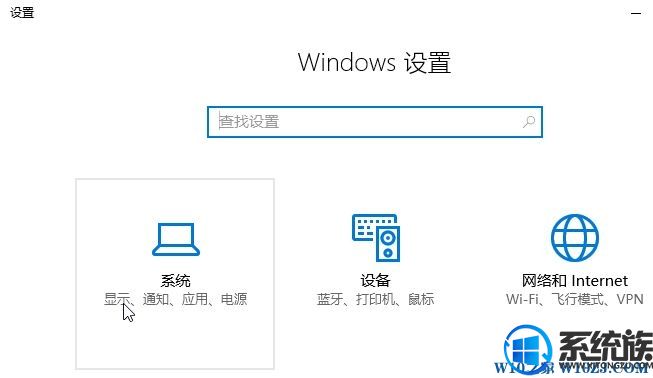
2、在左侧点击【应用和功能】,在右侧找到SKYPE,选中后点击【卸载】即可!
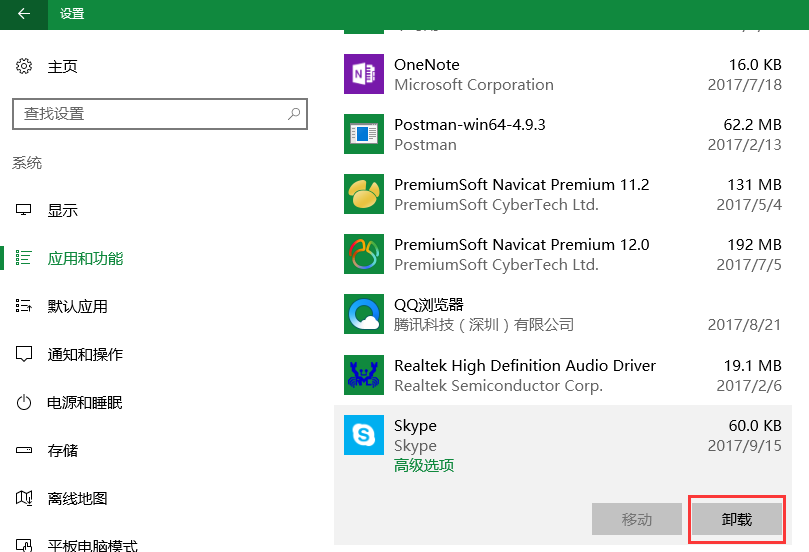
通过以上简单的操作我们就可以将skype完美卸载掉了。



















